Ganti smartphone memang hal yang lumrah dilakukan pada saat ini. Banyak orang ingin mencoba sistem operasi maupun fitur dari smartphone lainnya. Bagi yang ingin beralih dari Android ke iOS tentunya wajib memindahkan beberapa data seperti kontak maupun foto. Tentu sebagian orang masih bingung bagaimana cara memindahkan kontak Android ke iOS dimana memang penting dilakukan.
Dengan memindahkan kontak maka seluruh nomor tidak akan hilang dan bisa digunakan di HP baru. Meskipun dukungan aplikasi antara Android serta iOS sama, misalnya saat melakukan repost Instagram. Namun dari sisi penggunaan tentu berbeda karena ada fitur dan pengaturan yang tidak dimiliki satu sama lainnya.
Cara Memindahkan Kontak Android ke iOS
Ketika ingin memindahkan kontak dari Android ke iOS kamu wajib mengetahui beberapa cara yang tepat untuk dilakukan. Jangan sampai nantinya kontak akan hilang serta tidak bisa dikembalikan. Agar kamu tidak kesulitan saat memindahkan kontak maka silahkan ikuti beberapa cara yang cekhp.id sudah rangkum berikut ini.
1. Cara Memindahkan Kontak Lewat SIM card
- Masuk ke kontak di Android kalian.
- Pilih opsi Backup ke kartu SIM untuk menyalin kontak ke SIM.
- Jika kontak sudah tersalin maka tinggal cabut SIM dan pasang ke perangkat iOS.
- Lanjutkan dengan pergi ke Setting di iOS.
- Pilih menu Contact.
- Pilih bagian Import SIM Contacts
- Tunggu hingga prosesnya selesai dan kontak sudah dipindahkan.
2. Memindahkan Kontak Android ke iOS via Akun Gmail
- Pastikan kalian login dengan akun Gmail yang sama di Android dan iOS.
- Pada HP Android masuk Pengaturan.
- Pergi ke Akun lalu pilih Google.
- Hidupkan sinkronisasi Gmail dengan menggeser ke arah kanan.
- Lanjutkan masuk ke perangkat iOS yang sudah login Gmail.
- Masuk Setting.
- Pilihlah Mail, Contacts, Calendar.
- Masuk Gmail.
- Hidupkan sinkronisasi dibagian Contact dengan geser tombol kearah kanan.
- Secara otomatis iOS akan load kontak dari server Google.
3. Cara Memindahkan Kontak Menggunakan File VCF
- Pergi ke menu kontak pada Android kamu.
- Tap ⋮ dibagian atas kemudian pilihlah Import/Export.
- Lanjutkan dengan tap Export to .vcf file.
- Proses export akan berjalan dalam beberapa saat.
- Setelah selesai maka kontak dengan ekstensi .vcf tersimpan pada Android.
- Kirimkan file dengan ekstensi .vcf lewat email, WhatsApp maupun lainnya.
- Pergi ke smartphone iOS kemudian bukalah dan pilih file .vcf.
- Secara otomatis iOS akan menampilkan kontak.
4. Cara Memindahkan Kontak Android Melalui iCloud
- Buka alamat http://google.com/contacts dari perangkat iOS kalian.
- Lanjutkan dengan masuk ke More kemudian Export.
- Muncul pop up, klik All contacts dan untuk formatnya vCard format.
- Secara otomatis file dengan ekstensi .vcf akan didownload.
- Lanjutkan dengan membuka https://www.icloud.com/contacts dan jangan lupa login.
- Masuk Settings kemudian Import vCard.
- Pilih file dengan ekstensi .vcf tadi, tekan Choose.
- Kontak akan disimpan pada iCloud Contacts dan bisa langsung diakses di iOS.
5. Cara Menggunakan Move to iOS Untuk Transfer Kontak
- Pada smartphone Android unduh Move to iOS.
- Jalankan Move to iOS dari Android.
- Beralih ke smartphone iOS, lakukan aktivasi sampai muncul opsi Migrate Your Data.
- Pilihlah Migrate Your Data lalu iOS secara otomatis membuatkan jaringan WiFi pribadi.
- Apabila WiFi sudah aktif maka muncul kode keamanan.
- Nonaktifkan paket data di Android, lanjutkan dengan aktifkan Wifi lalu hubungkan ke jaringan WiFi perangkat iOS.
- Apabila sudah tersamung maka masukkan kode keamanan dari iOS ke Android.
- Proses transfer kontak dari Android ke iOS akan dilakukan.
- Jika sudah selesai maka kontak sudah siap digunakan.
Memindahkan kontak ke iOS memang sangat penting dilakukan jika daily driver kalian akan diganti sepenuhnya. Lewat iOS kamu juga akan mendapatkan pengalaman baru dalam penggunaan sehari hari. Secara mudah kamu juga bisa menghilangkan iklan di iOS sehingga pemakaian akan lebih nyaman.



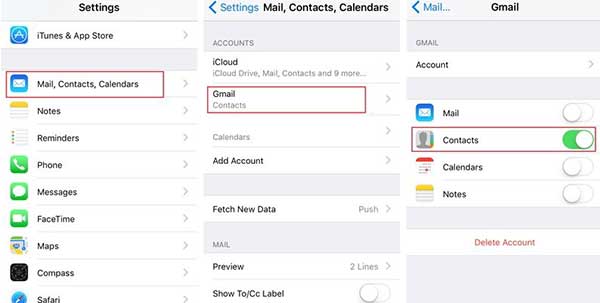
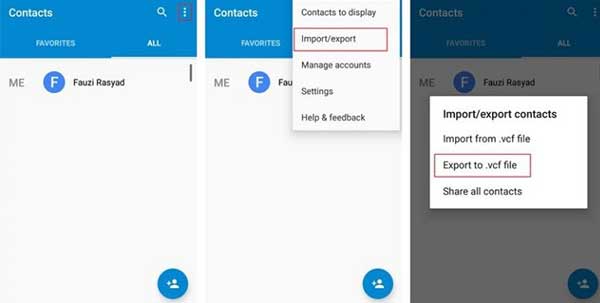
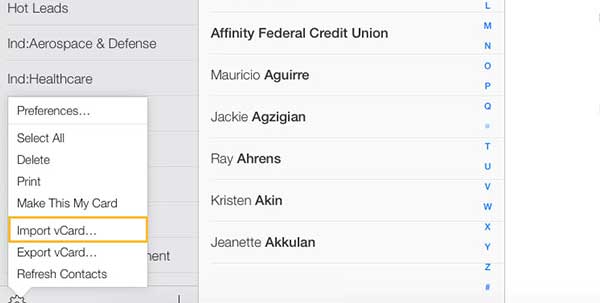
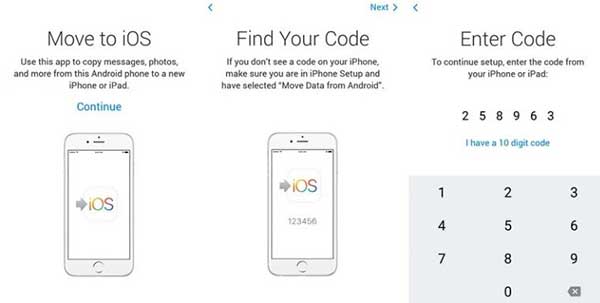





Tinggalkan komentar